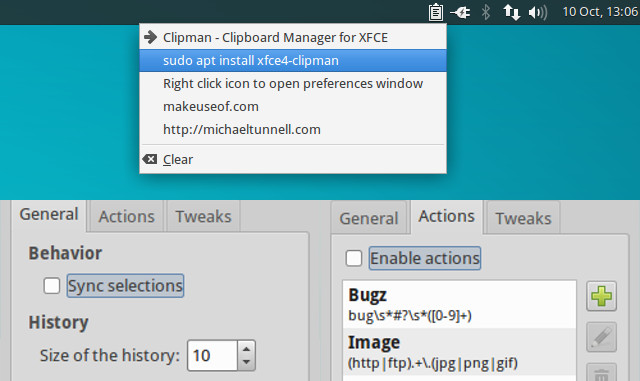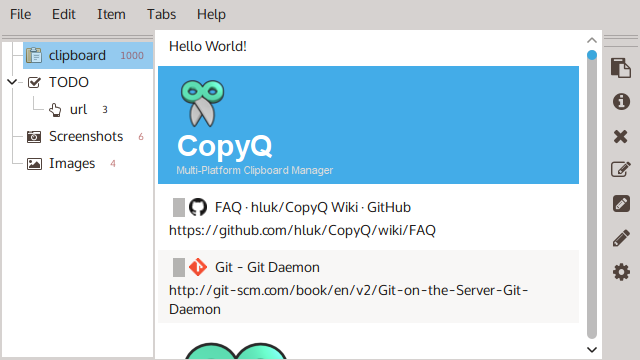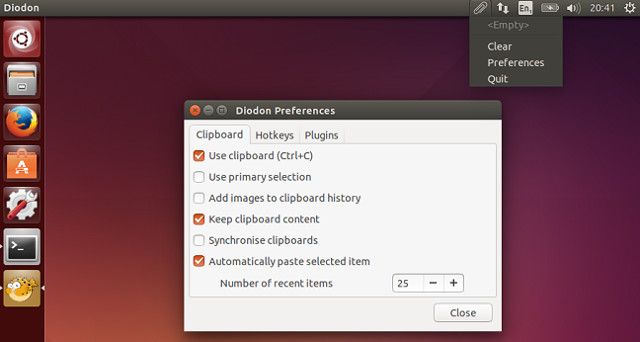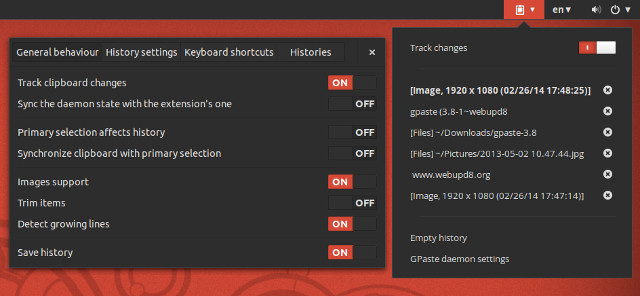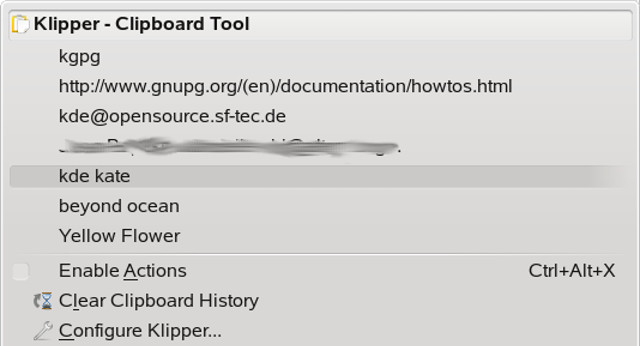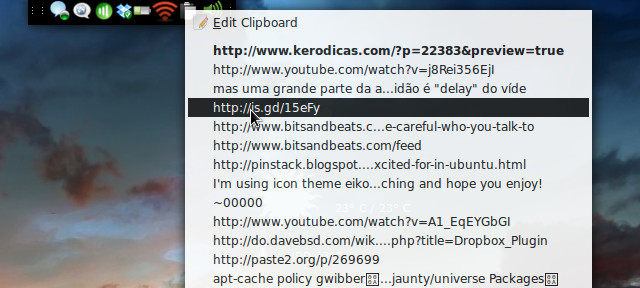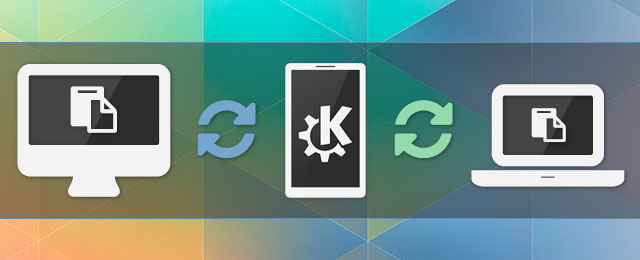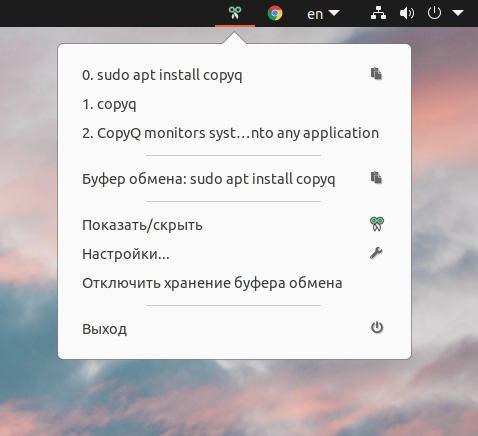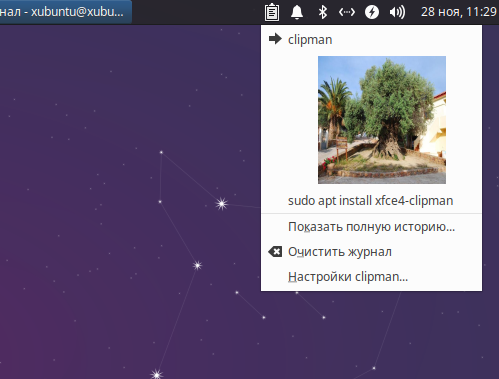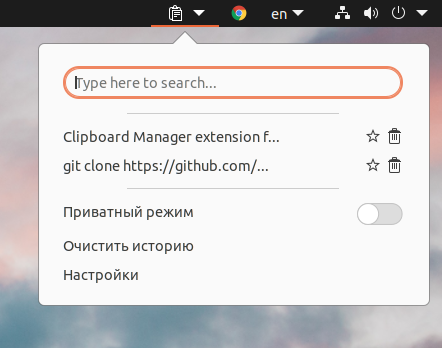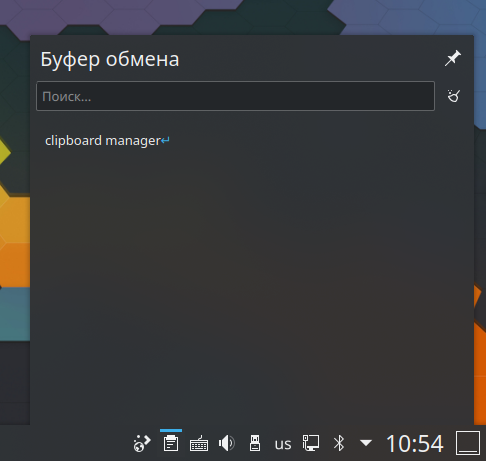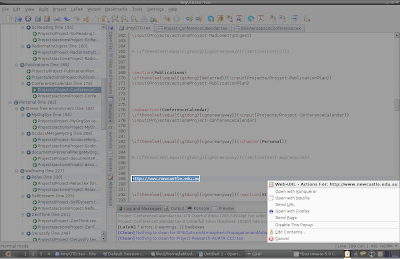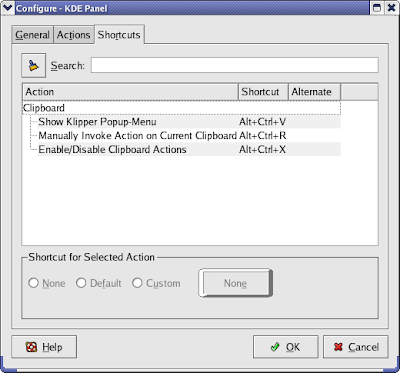- 6 утилит для управления буфером обмена в Linux
- Что такое менеджер буфера обмена, и зачем он нужен
- Clipman – менеджер буфера обмена для XFCE
- CopyQ – продвинутый менеджер буфера обмена
- Diodon – менеджер буфера обмена с Unity Lens
- GPaste – менеджер буфера обмена для GNOME
- Klipper – менеджер буфера обмена для KDE Plasma
- Parcellite
- Дополнительные возможности с KDE Connect
- Лучшие менеджеры буфера обмена Linux
- Лучшие менеджеры буфера обмена Linux
- 1. CopyQ
- 2. Diodon
- 3. Clipman (XFCE)
- 4. Clipboard Indicator (GNOME)
- 5. Встроенный менеджер KDE
- Выводы
- Буфер обмена в Linux (копирование и вставка)
- Буфер копирования
- Буфер выбора (первичный буфер)
- Копирование и вставка в терминале
- Записки дебианщика
- Буфер обмена в Linux
6 утилит для управления буфером обмена в Linux
Оригинал: 6 Tools to Manage Your Linux Clipboard
Автор: Michael Tunnell
Дата публикации: 3 ноября 2015 года
Перевод: А. Кривошей
Дата перевода: май 2017 г.
Случалось ли вам скопировать что-нибудь важное в буфер обмена и затем лишиться этих данных? Например скопировав что-то еще и затерев предыдущие данные. Со мной это случалось много раз, пока я не начал пользоваться менеджером буфера обмена.
Менеджеры буфера обмена сэкономят вам массу времени и нервов. В целом, все представленные здесь программы хорошо выполняют свою основную задачу, различия в интерфейсе и дополнительных возможностях. Всего я протестировал шесть программ.
Что такое менеджер буфера обмена, и зачем он нужен
Менеджеры буфера обмена — это утилиты, которые работают в фоновом режиме и хранят историю контента, который вы копировали в свой буфер обмена. Это значит, что вы больше не перепишете случайно содержимое буфера обмена и никогда не потеряете скопированные данные, закрыв программу, из которой вы их скопировали.
Возможно, что вы, как и я, будете использовать эти программы при программировании или написании текстов. Я часто пользуюсь возможностью скопировать множество отрывков в буфер обмена, и затем извлекать их оттуда по мере надобности.
Clipman – менеджер буфера обмена для XFCE
Clipman — это легковесный плагин буфера обмена для пользователей дистрибутивов с рабочим столом XFCE, таких как Xubuntu. Clipman предлагает базовые функции, такие как истрия, ярлыки, игнорирование сигнала закрытия приложения, а также различные дополнительные возможности.
Clipman позволяет настраивать размер истории (по умолчанию 10), а также имеет функцию копирования контента по выделению, без использования Ctrl+C. Кроме того, расширение «Clipboard Actions» позволяет работать работать с выделенными тескстовыми фрагментами, используя регулярные выражения. также настраивается отображение окна с историей и т.д.
CopyQ – продвинутый менеджер буфера обмена
CopyQ — это действительно мощный менеджер буфера обмена на базе Qt. Он предлагает множество уникальных возможностей, среди которых поддержка вкладок, Drag’N’Drop, группировка контента по типам (изображения, текст и т.д.), и даже встроенный редактор с поддержкой рендеринга HTML. Также CopyQ имеет функции редактирования в стиле Vim, продвинутый интерфейс командной строки и возможность написания скриптов.
CopyQ доступен пользователям Linux, Windows и OSX. Для пользователей, которые не любят вкладок, предлагается альтернативный вариант отображения в виде древовидной структуры. Вообще, интерфейс программы полностью настраиваемый по любые запросы пользователя.
Если вы раньше никогда не пользовались менеджером буфера обмена, CopyQ может показаться слишком сложным, но зато по функциональности он точно на первом месте.
Diodon – менеджер буфера обмена с Unity Lens
Diodon — это менеджер буфера обмена, разработанный для обеспечения наилучшей интеграции с рабочими столами GNOME и Unity. Он представляет собой легковесную утилиту, обеспечивающую все базовые функции менеджера буфера обмена, и при этом обеспечивается возможность запуска программы напрямую из Unity Dash — очень удобно!
Diodon предоставляет такие возможности, как история буфера обмена, горячие клавиши для быстрого доступа и добавление изображений в историю. Однако отличительной чертой программы является именно прекрасная интеграция в графическую оболочку.
GPaste – менеджер буфера обмена для GNOME
GPaste — отличный менеджер буфера обмена, который работает с большим числом графических окружений, но лучше всего он чувствует себя в дистрибутивах на базе GNOME 3. GPaste обеспечивает все базовые возможности менеджера буфера обмена, такие как управление историей, копирование изображений, горячие клавиши, но отличительной чертой программы является интеграция с GNOME Shell.
Разработчики GPaste уделяют большое внимание внешнему виду программы, поэтому в GNOME GPaste выглядит просто фантастически.
Klipper – менеджер буфера обмена для KDE Plasma
Klipper — это менеджер буфера обмена для рабочего стола KDE Plasma. Klipper обеспечивает все базовые возможности, включая историю, горячие клавиши, поддержку изображений и т.д., а также некоторые продвинутые возможности, такие как Clipboard Actions.
Clipboard Actions от Klipper экономит много времени, так как вы можете напрямую открывать URL в любом браузере, автоматически формировать электронное письмо с выбранным контентом, и так далее. Вы ограничены только своим воображением, так как Klipper позволяет вам составлять собственные последовательности действий.
Parcellite
Parcellite — это легковесный менеджер буфера обмена на базе GTK+2. Разработчики Parcellite говорят о нем, как о программе с базовым набором функций и малым потреблением памяти для тех, кто любит простоту. Помимо истории, игнорирования сигналов закрытия приложений и горячих клавиш, Parcellite предлагает такие возможности, как автоматическая вставка контента по выделению, редактирование контента и Clipboard Actions.
Думаю, Parcellite подойдет к любому графическому окружению, но больше всего он подойдет тем, кто ищет самый легковесный менеджер буфера обмена.
Дополнительные возможности с KDE Connect
Менеджеры буфера обмена прекрасно выполняют свою задачу, но можно еще больше расширить их возможности с помощью KDE Connect — программы для подключения мобильных устройств, в моем случае на базе Android.
KDE Connect предлагает возможность синхронизации буфера обмена подключенных устройств, причем непрерывно. Прекрасная дополнительная функция.
Лучшие менеджеры буфера обмена Linux
При работе с большим количеством текста, будь то исходный код программы или курсовая работа, непременно приходится использовать функцию копирования. Например, вы можете использовать несколько шаблонов функций. Но для того, чтобы быстро и легко менять сохранённый фрагмент в буфере обмена, может пригодится менеджер.
Для Linux существует не так много менеджеров буфера обмена. Но вы можете без труда подобрать решения практически для любой популярной среды рабочего стола. Есть как отдельные программы, так и интегрированные в оболочку утилиты или же подключаемые расширения для неё.
Лучшие менеджеры буфера обмена Linux
1. CopyQ
Стоит начать с самого продвинутого менеджера буфера обмена для Linux. CopyQ имеет большое количество настроек. Настраивается практически каждый элемент, есть функция шифрования.
Тексты сохраняются с форматированием. Однако, наблюдаются некоторые неточности при вставке фрагментов. Часть форматирования теряется. Изображения сохраняются, HTML код тоже, но опять же, часть элементов отображается не так, как при прямом копировании. Есть удобный просмотр истории (пункт меню «Показать/скрыть»). В нём можно увидеть фрагменты с форматированием и при необходимости закрепить их в истории. Вам разрешено даже менять скопированные тексты. Там же есть поиск для быстрого доступа к нужному фрагменту.
CopyQ будет работать в оболочке GNOME, KDE, Mate, XFCE. С Cinnamon возникли проблемы, утилиты в этом окружении в трей не попадают, а ведь именно оттуда и предоставляется доступ не только к скопированным фрагментам, но и к настройкам программы.
sudo apt install copyq
2. Diodon
Diodon — это более простой менеджер буфера обмена Linux. Он не поддерживает сохранение форматирования текста, но изображения сохраняются. После установки скорее всего потребуется перезагрузить компьютер. Без этого менеджер может не заработать.
Для установки Diodon используйте команду:
sudo apt install diodon
3. Clipman (XFCE)
Для оболочки XFCE вы можете установить менеджер буфера обмена Clipman. Текст сохраняется без форматирования. Есть возможность сохранять изображения.
У менеджера наблюдается серьёзная ошибка. Вместо того, чтобы показать полную историю, открывается меню настроек. Надеемся, что в скором времени этот недостаток будет устранён.
Для установки Clipman воспользуйтесь командой:
sudo apt install xfce4-clipman
4. Clipboard Indicator (GNOME)
Для оболочки GNOME существует расширение Clipboard Indicator. Плюсом является простая интеграция в оболочку. Установку можно провести вручную, но проще всего воспользоваться расширением для браузера и активировать менеджер в один клик. Имеется возможность проводить поиск. Текст сохраняется без форматирования, сохранение изображений не поддерживается.
5. Встроенный менеджер KDE
В оболочку KDE встроен простой менеджер буфера обмена. Он автоматически появляется в трее при копировании текста и вмещает большое количество фрагментов. Вдобавок к этому есть поиск. В остальном функциональность довольно скромная. Текст сохраняется без форматирования. Сохранение изображений не поддерживается.
Выводы
Наиболее универсальным менеджером буфера обмена будет CopyQ. Он заработает на большинстве оболочек, при этом предоставит большой набор функций, превосходящий возможности других программ. Также вас может заинтересовать расширение для GNOME.
Если же на вашей оболочке менеджеры не заработали, то в качестве альтернативы воспользуйтесь расширениями для браузера и других часто используемых программ. Например, для VS Code есть соответствующий плагин.
А пользуетесь ли вы менеджером буфера обмена? Какие лучшие менеджеры буфера обмена Linux вы знаете? Расскажите об том в комментариях.
Буфер обмена в Linux (копирование и вставка)
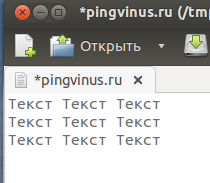
Буфер копирования
Стандартно для копирования и вставки объектов в Linux используются сочетания клавиш Ctrl+C и Ctrl+V. При копировании текст (или любой другой объект) в таком случае попадает в обычный буфер копирования. Затем вы можете вставить этот текст в другом месте.
Буфер выбора (первичный буфер)
В Linux существует еще буфер выбора или первичный буфер. Текст, который вы выделяете в любой программе, автоматически попадает в буфер обмена! Это удобно, выделил текст, открыл другое окно и вставил этот кусок текста. Есть некоторые исключения, но они незначительны. Например, у меня в Ubuntu это не работает, если программа использует JVM (Java Virtual Machine).
Кстати, именно этим объясняется следующие поведение. Вы выделили текст в программе, затем открыли другую программу и выделили какой-нибудь текст в ней. После этого, выделение текста в первой программе автоматически снимется, а текст который вы выделили последним, попадет в буфер выбора.
Копирование и вставка в терминале
В терминале для копирования и вставки не работают стандартные сочетания Ctrl+V, Ctrl+C. Это связано с тем, что исторически Ctrl+C это сочетание клавиш для прерывания текущего процесса. Поэтому, для копирования и вставки при работе в терминале используются сочетания Ctrl+Insert и Shift+Insert соответственно. В Gnome терминале и, наверное, во многих других также работают сочетания Shift+Ctrl+C и Shift+Ctrl+V. Они же указаны в главном меню программы в разделе Правка.
Также в терминале работают сочетания клавиш Ctrl+U, чтобы вырезать текст; и Ctrl+Y для вставки текста. Сочетание Ctrl+U работает особенным образом — в буфер копируется вся текущая строка, введенная в терминале, независимо от того, выбрали вы какой-нибудь текст мышкой или нет, а сама строка пропадает с экрана.
Записки дебианщика
В этом блоге публикуются заметки и решения, найденные в процессе работы, освоения и жизни в дистрибутиве Debian GNU/Linux.
Буфер обмена в Linux
Часто можно услышать вопросы пользователей альтернативных операционных систем: а буфер обмена в Linux есть? Конечно, есть. Даже два! И для них есть менеджеры буфера обмена: намного удобней иметь возможность вставить из буфера кусок кода, который часто используется, чем по сто раз его копировать из другого текста. Вот о них в этом посте и поговорим.
Буферы обмена в Linux
Итак, в Linux буфер обмена есть, и даже не один. В графической оболочке X.org их целых два.
Первый буфер обмена ( clipboard ) работает так же, как и буфер обмена в Windows: выделяем картинку или текст и нажимаем Ctrl+Insert или Ctrl+C для копирования в буфер обмена. Вставка происходит после нажатия комбинации Shift+Insert или Ctrl+V .
Второй буфер обмена ( primary ) в Linux работает иначе. Если вы выделяете текст мышью, выделенный текст сразу попадает в буфер primary . Чтобы вставить скопированный текст, достаточно нажать среднюю кнопку мышки (колёсико). Если трёхкнопочной мыши у вас нет или вы работаете на ноутбуке с тачпадом, для вставки текста можно одновременно нажать левую и правую кнопки мыши.
Эти буферы обмена не связаны друг с другом, и хранящиеся в них данные не влияют друг на друга. Однако если вы скопируете другой кусок текста или картинку, новое содержимое затрёт собой предыдущее, и вы потеряете данные в буфере обмена.
Менеджеры буферов обмена в Linux
Для комфортной работы с буфером обмена в Linux есть много программ, как консольных, так и графических, что облегчает управление данными в буферах обмена. Эти программы позволяют хранить историю содержимого буферов обмена, что позволяет вернуться к любому из предыдущих состояний.
Буфер обмена в консоли
Даже если вы работаете в Linux в голой консоли, буфер обмена у вас всё равно будет. Достаточно установить пакет gpm (general purpose mouse) и вы сможете копировать и вставлять текст выделением и колёсиком мыши.
Для управления содержимым буфера обмена есть консольная программа xclip . Копирование и вставка текста в xclip выполняется простыми командами, что позволяет использовать её в скриптах, примеры которых можно посмотреть в этом посте.
При возникновении проблем с копированием файлов в KDE, вместо xclip можно использовать xsel.
Буфер обмена в графической среде
Среди программ для управления содержимым буфера обмена можно выделить две:
- Parcellite — менеджер буфера обмена на GTK для среды GNOME
- klipper — менеджер буфера обмена для среды KDE
Несколько слов о Parcellite и Klipper далее.
Менеджер буфера обмена Parcellite
На смену уже не подающему признаки жизни glipper приходит parcellite, который довольно активно развивается, может работать как демон и поддерживает действия с буфером обмена. Надо отметить, что Parcellite замечательно работает и в IceWM.
Установка parcellite проста:
занимает очень мало места (меньше мегабайта). После запуска командой parcellite в трее появится иконка:
Настраиваемых параметров вполне достаточно: так, например, можно задать число хранимых состояний буфера обмена (25 в данном примере) или хранение только гиперссылок.
В общем, вполне функциональный и простой в использовании менеджер буфера обмена в Linux, который понравится не только гномоводам.
Менеджер буфера обмена Klipper
Для среды KDE есть свой менеджер буфера обмена, который называется Klipper. Доступный в любом современном дистрибутиве, Klipper устанавливается просто:
пакет занимает чуть менее 1Мб, так что не жадничаем и ставим. Работать будет не только в KDE, но и в IceWM, на радость многим лихачам, оный использующим.
После запуска в трее появляется значок Klipper, нажатие на который выдаёт меню с настройками: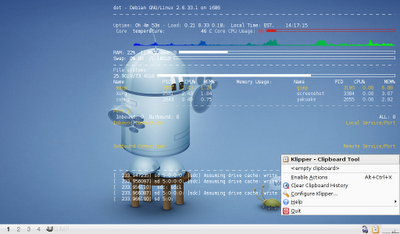
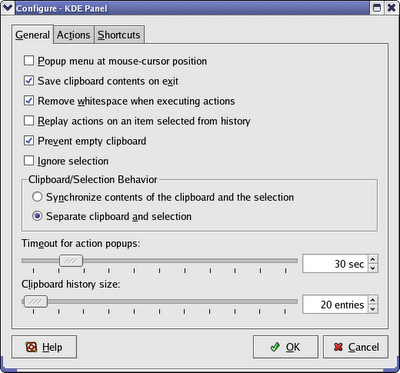
- Save clipboard contents on exit — сохраняем содержимое буфера обмена Linux при выходе из Klipper.
- Remove whitespace when executing actions — удалять пробелы перед или после содержимого буфера обмена, что полезно, если вы ввели URL в буфер обмена с пробелами.
- Clipboard selection behavior — игнорировать выделение, то есть не смешивать буфер обмена clipboard и primary .
Ну и конечно, можно настроить размер истории буфера обмена (Clipboard history size). Можно так же задавать регулярные выражения (regular expressions) и связывать их с Klipper:
Ну и настроить горячие клавиши на всё, что только можно:
Заключение
Есть и другие утилиты управления содержимым буфера обмена в Linux, но для начала стоит посмотреть на xclip, xsel, klipper и parcellite. Для среды XFce есть плагин под названием Clipman. Утилиты буфера обмена существенно облегчают жизнь при работе с буфером обмена. И теперь вы уж точно ничего не потеряете!
27 комментариев: |высказаться!| RSS-лента дискуссии.|
Спасибо за обзор. Часто натыкаешься на вещи в kde, с первого взгляда ненужные, а потому и сразу отключаемые, но после понимания как и зачем они работают внезапно осознаёшь их нужность.
Анонимно комментирует. 10 янв. 2011 г., 09:02:00
Я пользуюсь https://launchpad.net/glippy
Анонимно комментирует. 10 янв. 2011 г., 09:15:00
Попробовал, glippy вроде бы неплох, но выдает 21 ошибку ([Error] Key . not found in GConf) при запуске во fluxbox, так что он пока не замена/конкурент Parcellite. IMHO
Анонимно комментирует. 10 янв. 2011 г., 15:40:00
. и clipit — форк parcellite.
TiGR комментирует. 10 янв. 2011 г., 16:28:00
Ну, по правде говоря, буферов обмена в X не 2, а 3, причём третий поддерживает несколько «карманов».
Правда, беда в том, что этот самый третий почти ни одна современная программа не поддерживает.
И ещё, в консоли иногда бывает нужно нажать ctrl+shift+V для вставки. Почему-то shift+insert и ctrl+V не всегда работают, или вставляют не тот текст.
virens комментирует. 10 янв. 2011 г., 19:51:00
@alltiptop комментирует.
Спасибо за обзор.
Пожалуйста. Я просто недавно правил свои посты, и потерял в буфере обмена небольшой, но хороший кусок текста. Поматюгавшись, со зла пнул аптитуду — есть, говорю, у тебя, подлюга, менеджеры буфера обмена? 🙂
Часто натыкаешься на вещи в kde, с первого взгляда ненужные, а потому и сразу отключаемые
Вот-вот, и Klipper из той же серии.
@Анонимный комментирует.
Я пользуюсь https://launchpad.net/glippy
Сыроватое оно. Но спасибо за ссылку.
@despicere комментирует.
Попробовал, glippy вроде бы неплох, но выдает 21 ошибку
У меня оно не запустилось вообще.
@green18281828 комментирует.
и clipit — форк parcellite.
Который форк Glipper 🙂
@TiGR комментирует.
Ну, по правде говоря, буферов обмена в X не 2, а 3, причём третий поддерживает несколько «карманов». Правда, беда в том, что этот самый третий почти ни одна современная программа не поддерживает.
По этой причине я и не упомянул его в обзоре. Так оно не поддерживается, стало быть, простому смертному дебианщику недоступно.
И да, комменаторам спасибо за интересные ссылки.
Unknown комментирует. 10 янв. 2011 г., 21:36:00
Колесиком копирую/вставляю обычно только текст, а вот с помощью Ctrl+C провожу операции с файлами. И это очень удобно! Спс.
imhology комментирует. 11 янв. 2011 г., 04:20:00
Можно подробнее про регулярные выражения parcellite? Что-то никогда не пользовался и толком не разбирался зачем оно в буфере.
Анонимно комментирует. 11 янв. 2011 г., 07:41:00
В KDE вместо xclip лучше использовать xsel: первый по какой-то причине отказывается сотрудничать с копированием файлов в KDE 🙂
virens комментирует. 11 янв. 2011 г., 21:42:00
@keedhost комментирует.
Колесиком копирую/вставляю обычно только текст, а вот с помощью Ctrl+C провожу операции с файлами
Хмм. а это как? В Konqueror? Так у меня-то его нет Только mc.
@paulus комментирует.
Можно подробнее про регулярные выражения parcellite?
Насколько я понял, это просто выполнение действий над скопированным куском текста. Например, если скопирован веб-адрес — убрать пробелы. Мне лично это фича тоже не нужна, но вроде не мешает 🙂
@о_О Тынц комментирует.
В KDE вместо xclip лучше использовать xsel: первый по какой-то причине отказывается сотрудничать с копированием файлов в KDE
Добавил. Спасибо.
И да, граммарнаци в тред! 🙂
imhology комментирует. 13 янв. 2011 г., 23:00:00
@green18281828
clipit — хоть и форк, но 1.3.11 совершенно не рабочий, вешает флуксбок намертво только в терминал и можно перейти для убийства, лишь тогда Х-ы оживают. так что parcellite побеждает снова.
Softwayer комментирует. 16 янв. 2011 г., 01:50:00
Это же только исковые буферы обмена, есть ведь ещё консольный, не. Из-за него неудобно копировать текст из какого-нибудь mc в графические приложения.
virens комментирует. 16 янв. 2011 г., 11:53:00
@paulus комментирует.
clipit — хоть и форк, но 1.3.11 совершенно не рабочий, вешает флуксбок намертво
Может, это только под флюксбоксом? Мне просто проверить негде 🙂
Кстати, и Parcellite, и Kipper, под IceWM работают прекрасно. Добавил Klipper в автозапуск 🙂
@Softwayer комментирует.
Это же только исковые буферы обмена, есть ведь ещё консольный
Фишка в том, что эти менеджеры буфера обмена могут перехватывать в том числе и тот буфер, который работает по выделению.
Из-за него неудобно копировать текст из какого-нибудь mc в графические приложения.
Если мне не изменяет память, то это gpm. Именно он позволяет сделать выделение по средней кнопке в консоли. Можно его деинсталлировать, в принципе.
Kostiantyn комментирует. 18 янв. 2011 г., 06:42:00
Я у себя в KDE очень хотел использовать именно xclip, поэтому погуглил, разобрался в проблеме и занёс себе в .bashrc вот такую вот строку:
alias kclip=’xclip -selection XA_CLIPBOARD’
Анонимно комментирует. 22 янв. 2011 г., 06:56:00
Я лично изучал Линукс и мне он не понравился по причине сложности самой системи что сама собой не оправдана. Чем визвана такая популярность линукса — безопасностю систем или же меньшим потреблением ресурсов (80% от виндовс-систем) , или все же какою то анархичной сутностю каждого кто ее использует чем хочет виделятся.
iv_vl комментирует. 22 янв. 2011 г., 09:17:00
Я лично изучал Линукс и мне он не понравился по причине сложности самой системи что сама собой не оправдана. Чем визвана такая популярность линукса — безопасностю систем или же меньшим потреблением ресурсов (80% от виндовс-систем) , или все же какою то анархичной сутностю каждого кто ее использует чем хочет виделятся.
Для меня — это, наверное, возможность выбора. В Linux можно практически все выбрать на свой вкус: дистрибутив, программы; легкость управления и оптимизации. Рекомендуется тем, у кого этот вкус есть, кто хочет систему, «подстроенную под себя», а не навязанную кем-то.
virens комментирует. 22 янв. 2011 г., 09:19:00
@Анонимный комментирует.
Я лично изучал Линукс и мне он не понравился по причине сложности самой системи
Анонимус, она не сложная, она другая. Но к сожалению, мало кто пишет об организации самой системы, её логичности и продуманности. У меня до сих пор варится в черновиках этот пост про UNIX-way, в котором мне хотелось бы очень кратко это описать. Не просто файловую систему, в какие конфиги что вписывать, какие команды вводить — это всё составляет единый подход к работе. То, что называется mindset. Либо он тебе нравится, либо нет.
Чем визвана такая популярность линукса
Тем, что Линукс, в отличие от винды и мака, можно заточить под свои нужды до любой степени. Ничего схожего в мире UNIX сейчас нет: Linux и на смартфонах, и на нетбуках, и на десктопах, и на серверах, и на суперкомпьютерах. Он один и тот же: тебе не придётся переучиваться с Виндоус XP на Виндоус Сервер, который совсем другой.
безопасностю систем
И этим тоже. В юниксах система разделения прав и привилегий, может несколько архаичная сейчас, но она чёрт побери работает! В отличие расфуфыренной винды, где декларируется лучшая система прав, но покажи мне, кто этим пользуется на десктопах!? Хуже: многие линуксовые программы написаны так, чтобы не запускаться из-под рута, в то время как виндовые только из-под рута и идут.
меньшим потреблением ресурсов
Я бы сказал, более эффективным. Не веришь — я могу записать фильм со своего ноутбука. На нём университетская винда и мой Дебиан. Когда ты загружаешься в дебиан, всё летает со свистом, всё настроено под меня, и я могу запускать несколько числодробильных программ одновременно, кинув их в фон и продолжая писать тексты. Ничего такого в винде нет: более того, я просто не могу поверить в то, что под виндой это такое неповоротливое чудище. Да, ИТшники напихали туда всякого (антивирусы, обновлялки, антишпионы), но мне от этого не легче.
все же какою то анархичной сутностю каждого кто ее использует чем хочет виделятся.
Некоторое количество пионэров, конечно, присутствует, но едва ли корпорации Оракл, Гугл, IBM, Редхат или Новел в просто хотят повыпендриваться, правда? 🙂
Многих привлекает Unix-way, о котором в виде шутки уже писалось. Это единый подход к работе, который не меняется от версии к версии. Для многих это то, что ни искали.
Обожди немного, Анонимус, я соберусь с силами и выдам таки тот пост про юниксвей. Букв там много, но они стоят того, чтобы их осилить.
le_cha_sever комментирует. 31 янв. 2011 г., 23:22:00
>Обожди немного, Анонимус, я соберусь с силами и выдам таки >тот пост про юниксвей. Букв там много, но они стоят того, >чтобы их осилить.
С удовольствием почитаю (не Аннонимус)
Snake комментирует. 17 февр. 2011 г., 20:53:00
Михаил. Обратите свое внимание и на Clipman. Легко настраивается и мелкий. Ноут с тестируемым Дебианом (XFce)
Unknown комментирует. 4 мар. 2011 г., 00:54:00
*оффтоп* Конфиг коньков не выложите? На нетбуке будет в самый раз, я думаю.
virens комментирует. 4 мар. 2011 г., 13:09:00
@le_cha_sever комментирует.
>>>тот пост про юниксвей. Букв там много, но они стоят того, >чтобы их осилить.
C удовольствием почитаю (не Аннонимус)
Тот пост про юниксвей меня уже, если честно, достал 🙂 Я его переделываю уже в который раз, достигая очередного просветления. И отложил снова на конец года 🙂 Но может допилю и выложу раньше.
@Snake комментирует.
Михаил. Обратите свое внимание и на Clipman.
Обратил. Добавил в пост. Но это таки плагин для XFCe а не самостоятельное приложение.
@Александр комментирует.
Конфиг коньков не выложите?
А он уже давно выложен. В конце поста конфиг и есть. Он здесь такой же почти. Но если надо 1:1, на выходных дотянусь до нетбука и выложу на какой-нибудь пастебин.
Unknown комментирует. 4 мар. 2011 г., 18:44:00
Если не Вас не затруднит. Буду очень признателен.
Анонимно комментирует. 4 мар. 2011 г., 23:19:00
Честно говоря, у меня ни разу не возникала потребность в истории буфера обмена. А из actions единственное полезное — открытие url в браузере, но opera это и так делает (middle click открывает новый таб с url из буфера обмена).
Так что остаётся только одна фича — объединить CLIPBOARD и PRIMARY. Для этого я использую тулзу autocutsel. Плюсы — она мелкая (
20KB), работает в фоне и не имеет никакого интерфейса. Запускается из
/.xinitrc примерно так:
autocutsel -selection PRIMARY -fork
autocutsel -selection CLIPBOARD -fork
int_ua комментирует. 25 окт. 2011 г., 07:16:00
Очень хорошая статья.
Советовал знакомому и заметил маленькую опечатку:
Если вы выделяете в текст мышью
virens комментирует. 25 окт. 2011 г., 08:31:00
@int_ua комментирует.
Если вы выделяете в текст мышью
Исправлено, спасибо. И ещё немного причесал статью по мелочи.
Roman комментирует. 5 апр. 2012 г., 01:16:00
Спасибо за наводку! Использую parcellite совместно с FVWM.
TiGR комментирует. 28 нояб. 2013 г., 18:56:00
Помнится в своё время проводил серьёзный тест всех имеющихся менеджеров буфера обмена и остановился на clipit как минимально требовательном к ресурсам и наименее глючном. Clipit шустрый, компактный и понятный. Чего не скажешь о других упомянутых здесь, типа того же klipper или glippy, который тянет за собой mono.
Но если используете KDE, то там, конечно, только klipper, без вариантов.